win10系统文件夹拒绝访问怎么办 文件夹无法访问拒绝访问的解决方法
来源:金桥电子网
时间:2023-04-12 10:07:00 259浏览 收藏
珍惜时间,勤奋学习!今天给大家带来《win10系统文件夹拒绝访问怎么办 文件夹无法访问拒绝访问的解决方法》,正文内容主要涉及到等等,如果你正在学习文章,或者是对文章有疑问,欢迎大家关注我!后面我会持续更新相关内容的,希望都能帮到正在学习的大家!
win10系统文件夹无法访问拒绝访问怎么办?下面是小编介绍win10系统文件夹无法访问拒绝访问的解决方法,有需要的小伙伴一起来下文看看吧,希望可以帮助到大家!
win10系统文件夹拒绝访问怎么办 文件夹无法访问拒绝访问的解决方法

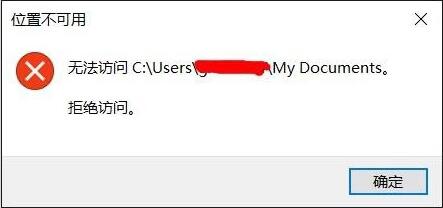
1、下面以系统盘里的cookies文件夹为例子,用鼠标右键点击该文件,在弹出的菜单中点击【属性】;如图所示:
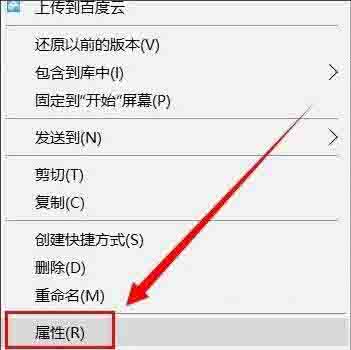
2、在弹出的属性文件夹中,选择【安全】;如图所示:
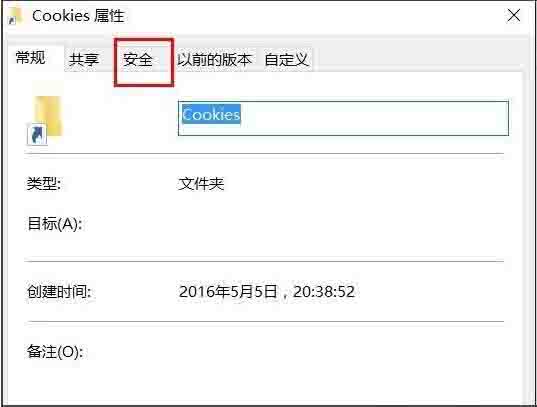
3、发现里面多了一个用户,该用户的名字是Everyone,发现这个账户没有任何权限,难怪打不开文件夹,得需要给予权限,点击【编辑】给予权限;如图所示:
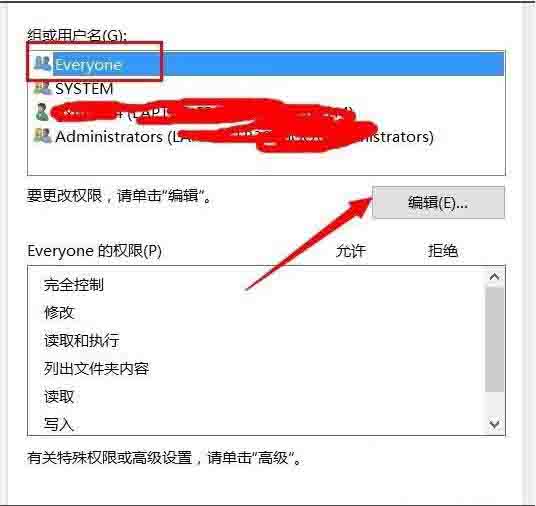
4、在编辑权限的时候,点击完全控制,给予权限后,点击应用确定;如图所示:
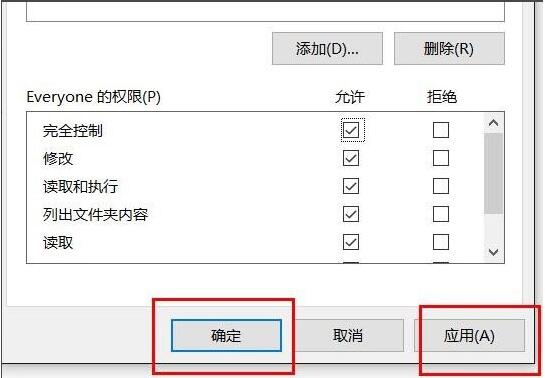
5、点击确定竟然提示【应用安全信息时出错】,点击取消,竟然也提示这个错误;如图所示:
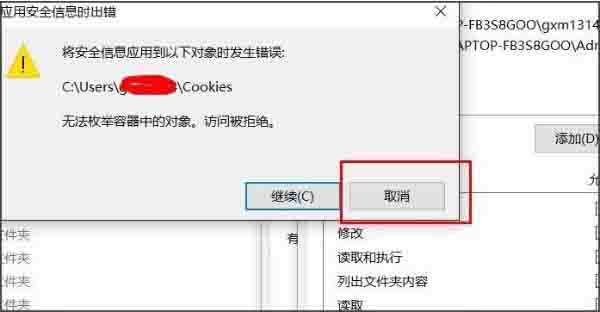
6、重新查看这个用户的权限时,竟然也赋予了最大权限;如图所示:
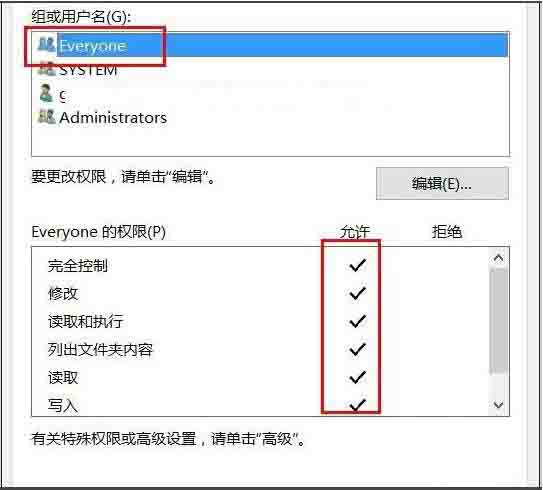
7、尝试着打开文件夹,竟然还不能打开,只能设置最高权限,点击【高级】;如图所示:
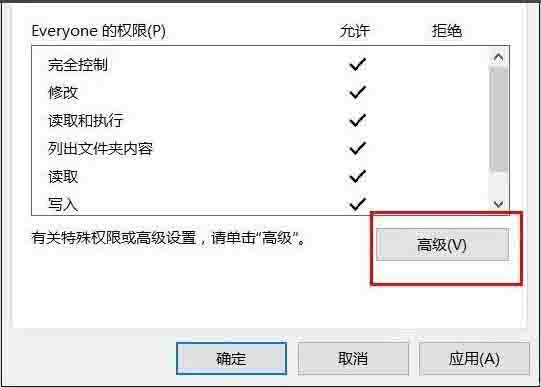
8、在【高级】设置里面,把里面的Everyone账户删除;如图所示:
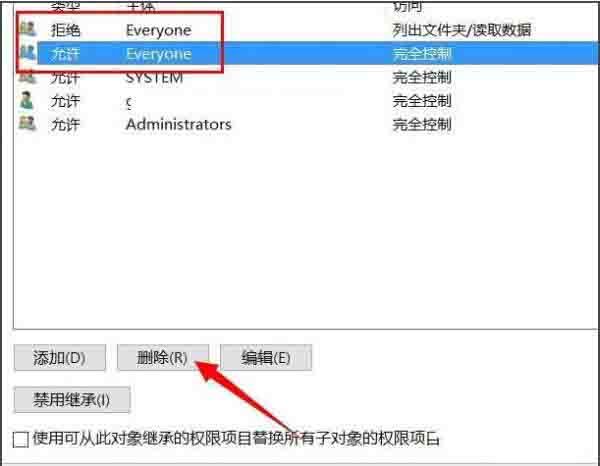
9、删除了Everyone账户后,发现终于可以打开文件夹了。如图所示:
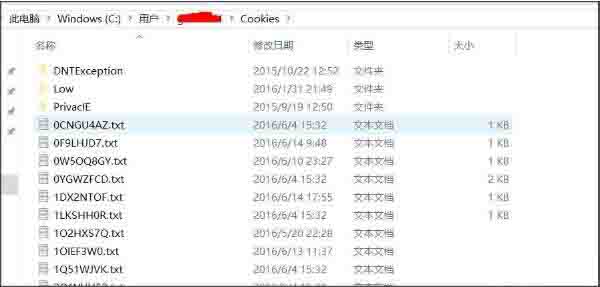
关于win10系统文件夹无法访问拒绝访问的解决方法就为小伙伴们详细分享到这里了
文中关于的知识介绍,希望对你的学习有所帮助!若是受益匪浅,那就动动鼠标收藏这篇《win10系统文件夹拒绝访问怎么办 文件夹无法访问拒绝访问的解决方法》文章吧,也可关注golang学习网公众号了解相关技术文章。
-
501 收藏
-
501 收藏
-
501 收藏
-
501 收藏
-
501 收藏
-
381 收藏
-
231 收藏
-
329 收藏
-
400 收藏
-
162 收藏
-
237 收藏
-
108 收藏
-
214 收藏
-
466 收藏
-
428 收藏
-
418 收藏
-
310 收藏
-

- 前端进阶之JavaScript设计模式
- 设计模式是开发人员在软件开发过程中面临一般问题时的解决方案,代表了最佳的实践。本课程的主打内容包括JS常见设计模式以及具体应用场景,打造一站式知识长龙服务,适合有JS基础的同学学习。
- 立即学习 543次学习
-

- GO语言核心编程课程
- 本课程采用真实案例,全面具体可落地,从理论到实践,一步一步将GO核心编程技术、编程思想、底层实现融会贯通,使学习者贴近时代脉搏,做IT互联网时代的弄潮儿。
- 立即学习 516次学习
-

- 简单聊聊mysql8与网络通信
- 如有问题加微信:Le-studyg;在课程中,我们将首先介绍MySQL8的新特性,包括性能优化、安全增强、新数据类型等,帮助学生快速熟悉MySQL8的最新功能。接着,我们将深入解析MySQL的网络通信机制,包括协议、连接管理、数据传输等,让
- 立即学习 500次学习
-

- JavaScript正则表达式基础与实战
- 在任何一门编程语言中,正则表达式,都是一项重要的知识,它提供了高效的字符串匹配与捕获机制,可以极大的简化程序设计。
- 立即学习 487次学习
-

- 从零制作响应式网站—Grid布局
- 本系列教程将展示从零制作一个假想的网络科技公司官网,分为导航,轮播,关于我们,成功案例,服务流程,团队介绍,数据部分,公司动态,底部信息等内容区块。网站整体采用CSSGrid布局,支持响应式,有流畅过渡和展现动画。
- 立即学习 485次学习
